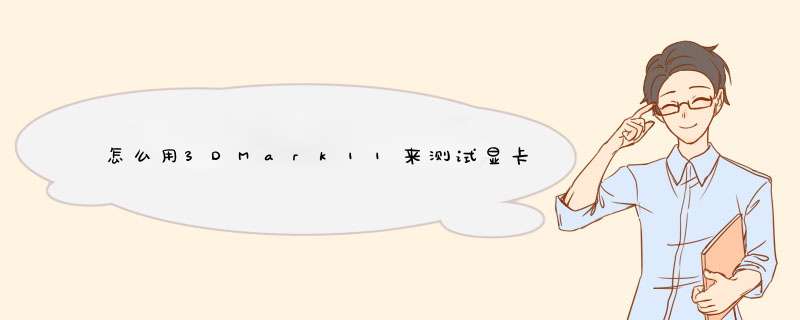
用3DMark11来测试显卡的具体 *** 作步骤如下:
1、首先在您的电脑上进行下载安装此软件,然后点击打开此软件,接着在此软件的页面内选择您的电脑的相关配置,选择好之后,点击上方的Advanced。
2、接着在此页面内点击勾选下方的要进行测试的项目,然后在下方选择您电脑的分辨率,确认无误之后,点击右侧的运行Performance,然后就会开始进行测试,在此页面内等待大概30分钟。
3、测试完成之后,就会打开此页面,在此页面内的左上方的左侧“您的3DMark 11分数”,然后就可以看到您的测试所得的分数了,然后就完成了。
3DMARK是给显卡评分用的。所有电脑都可以用,版本越高,相同显卡得分就越低,所以同一显卡不必用不同版本的3DMARK评分,没什么意义,只要用同一版本的3DMARK测不同的显卡,得出的分进行比较就可以了怎么使用显卡测试软件3Dmark。
3DMark安装完成之后点击"Run3DMark"的按钮,运行的过程中可以观赏绚丽夺目的游戏场景。
等待大约十几分钟后,测试完毕会d出一个窗口。
上面的数字就是你的电脑的得分了。并且还可以通过软件将自己主机的分数上传到因特网。
欢迎分享,转载请注明来源:内存溢出

 微信扫一扫
微信扫一扫
 支付宝扫一扫
支付宝扫一扫
评论列表(0条)